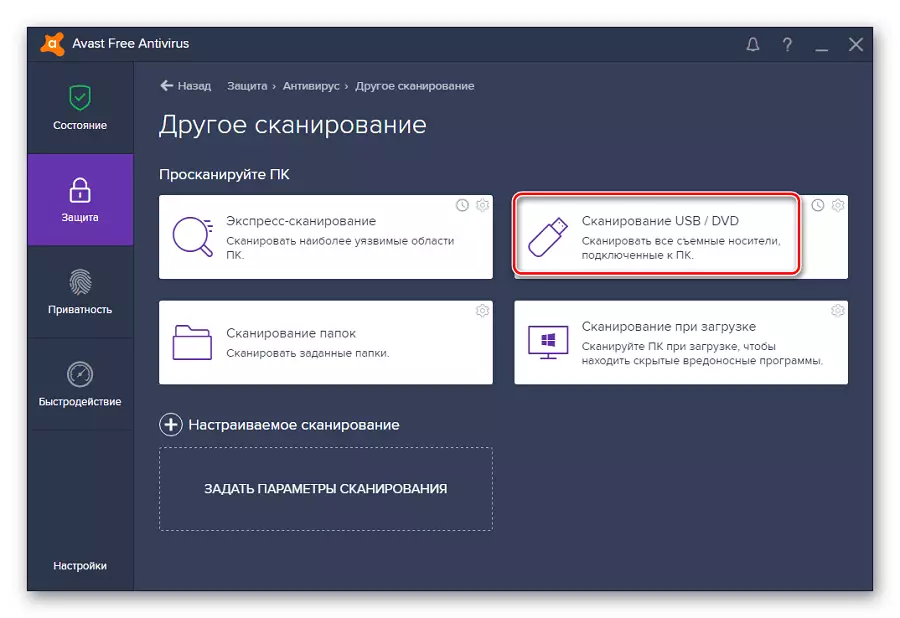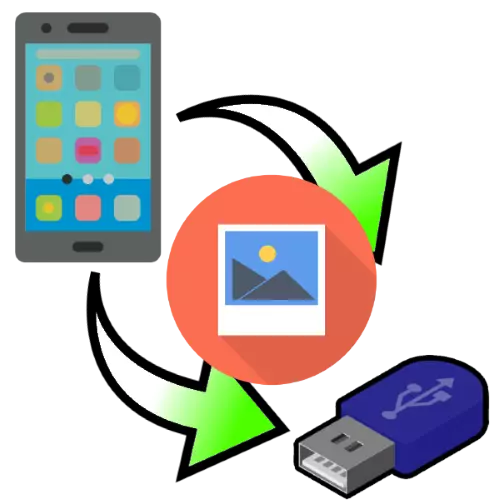
Phương pháp 1: Kết nối có dây
Đối với các điện thoại hiện đại chạy Android và iOS, kết nối với ổ đĩa flash qua cáp có sẵn. Nguyên tắc hoạt động của chức năng này là khác nhau đối với HĐH từ Google và Apple, vì vậy chúng tôi xem xét cả hai riêng biệt.Android.
Trong Android, đã có một thời gian dài trên công nghệ GO (OTG), cho phép bạn kết nối nhiều thiết bị ngoại vi USB với điện thoại, bao gồm cả ổ flash. Để làm việc khả năng này, những điều sau đây là cần thiết:
- Bộ chuyển đổi đặc biệt, tốt nhất là từ nhà sản xuất đáng tin cậy;
- Được cài đặt trên thiết bị để kiểm tra hiệu quả của ECF, ví dụ: Trình kiểm tra USB OTG;
Tải xuống USB OTG Checker từ Google Play Market
- Ứng dụng Trình quản lý tệp có hỗ trợ cho các ổ đĩa flash.
ios.
Trong iPhone, thủ tục trông giống như các thiết bị Android, nhưng không cần thêm phần mềm nào để cài đặt: Điều chính là điện thoại đã hoạt động dưới sự kiểm soát của iOS 13 trở lên, và cũng có được bộ chuyển đổi OTG sét, trông như thế này:

Quy trình kết nối và chuyển ảnh như sau:
- Kết nối ổ flash USB và bộ điều hợp, sau đó kết nối thiết kế này với iPhone.
- Chạy ứng dụng tập tin.
- Trong cửa sổ chương trình, đi đến phần "Tổng quan", sau đó chọn "Điện thoại của tôi" và đi đến danh mục với ảnh.
- Mở thư mục, tìm hình ảnh ở đó, tô sáng chúng Long Touch, lặp lại cử chỉ này, sau đó nhấn "Sao chép". Quay trở lại điểm "Tổng quan", và thông qua danh mục "Địa điểm", chọn ổ flash USB của bạn, sau đó bạn sẽ lại sử dụng Longtap và nhấp vào "Dán" ..

Để di chuyển dữ liệu trong menu ngữ cảnh, hãy chọn mục mong muốn, sau đó, thông qua công cụ Chọn, chỉ định phương tiện bên ngoài và nhấp vào "Di chuyển".
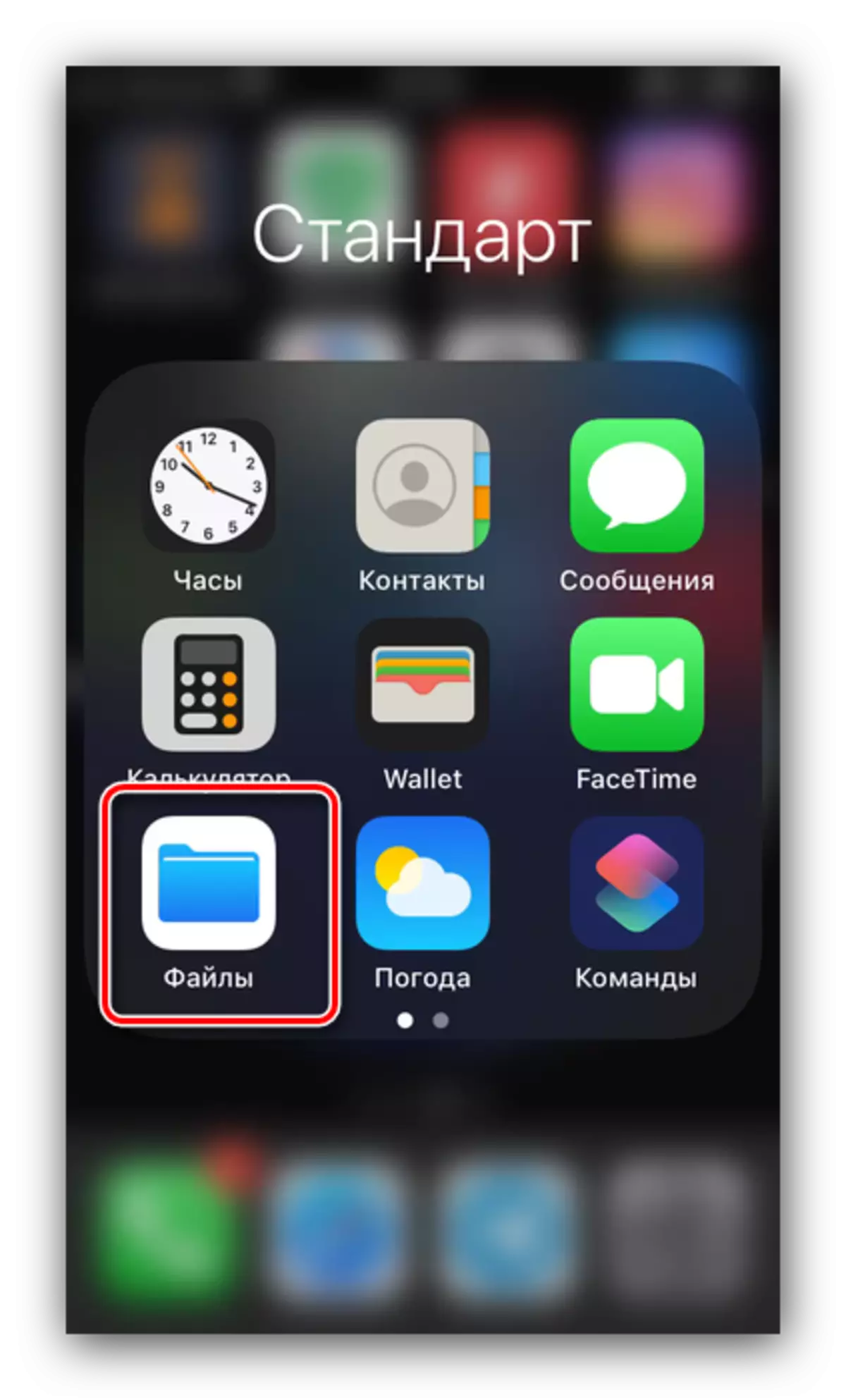
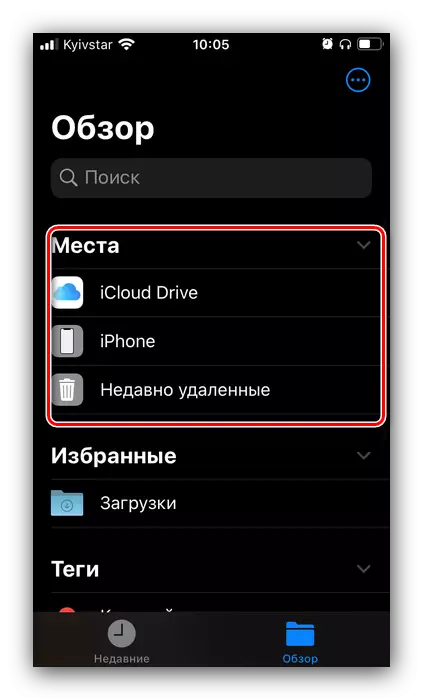

Kết nối có dây là một trong những kết nối đáng tin cậy nhất, vì vậy chúng tôi khuyên bạn nên sử dụng nó.
Phương pháp 2: Sử dụng máy tính
Tùy chọn sau đây đơn giản hơn trong thực thi và là sử dụng máy tính như một trung gian để truyền ảnh. Không có gì khó khăn trong việc này: nó đủ để kết nối điện thoại và ổ flash USB với PC hoặc máy tính xách tay, sau đó chỉ cần di chuyển hình ảnh từ thiết bị sang thiết bị và từ đó - đến ổ đĩa. Hướng dẫn chi tiết hơn được trình bày trong các bài viết sau.Đọc thêm:
Cách di chuyển tệp từ điện thoại của bạn sang máy tính
Cách ném tệp từ máy tính vào ổ flash USB
Giải pháp có thể xảy ra
Trong quá trình thực hiện một trong các phương pháp ở trên, thất bại bất ngờ có thể xảy ra. Tiếp theo, chúng tôi sẽ xem xét thường xuyên nhất và cung cấp các giải pháp của họ.
Điện thoại không nhận ra ổ đĩa flash
Nếu điện thoại thông minh của bạn không nhận ra ổ flash USB, trong hầu hết các trường hợp, nó được gây ra bởi một bộ chuyển đổi chất lượng kém. Cũng không thể loại trừ các tùy chọn cho sự thất bại của ổ đĩa và liên hệ với các liên hệ trong các đầu nối tiện ích. Chúng tôi khuyên bạn nên kiểm tra các yêu cầu về phần mềm cho điện thoại thông minh: Phiên bản firmware Android với hỗ trợ OTG, trong khi iPhone sẽ hoạt động chạy iOS 13 trở lên.Trong trình quản lý tệp của điện thoại không hiển thị ảnh (Android)
Nếu ứng dụng để làm việc với các tệp Android không hiển thị hình ảnh, thì điều đầu tiên bạn cần làm là cài đặt khác: Có lẽ hiện tại vì một số lý do không hoạt động với dữ liệu đồ họa. Nếu nó ở trong đó, và trong bộ sưu tập, các hình ảnh vẫn không thể xem xét, sau đó đề cập đến các hướng dẫn bên dưới.
Đọc thêm: Phải làm gì nếu bạn biến mất ảnh từ bộ sưu tập trên Android
Lỗi "Không có quyền truy cập" khi cố sao chép ảnh
Điều này không có nghĩa là việc ghi trên sóng mang USB bị cấm do bảo vệ phần cứng được bật hoặc do lỗi chương trình. Để giải quyết vấn đề này, hãy sử dụng các hướng dẫn thêm.
Đọc thêm: Xóa với ổ đĩa flash
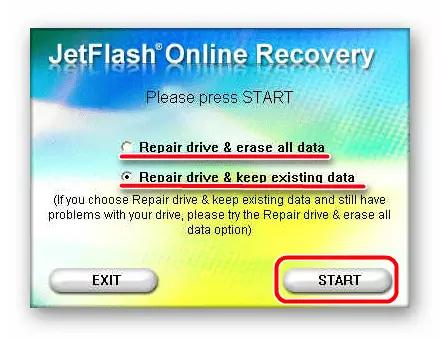
Cũng nên kiểm tra ổ đĩa flash cho vi-rút: Phần mềm độc hại máy tính, tất nhiên, sẽ không làm hỏng điện thoại, nhưng nó có thể dễ dàng sắp xếp các vấn đề với bản ghi.
Đọc thêm: Cách kiểm tra ổ đĩa flash cho vi-rút